Из этой статьи вы узнаете, как найти того, кто открыл файл в общей (сетевой) папке Windows с помощью оснастки mmc.exe.
Введение
Часто системные администраторы создают общие папки на Windows серверах, или компьютерах пользователей. Иногда это делают сами пользователи. Но иногда, при работе пользователей, может произойти следующая ситуация, когда один из пользователей не может открыть файл для его редактирования, так как уже другой пользователь редактирует этот файл. При этом пользователю показывается следующее предупреждение:
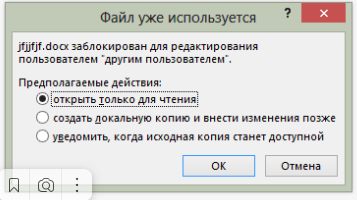
Как видно на скриншоте выше, пользователю даётся выбор:
- Открыть файл только для чтения. Файл открывается, но редактировать его не получится.
- Создать локальную копию и внести изменения позже. В этом случае есть риск потерять данные, которые вводит другой пользователь.
- Уведомить, когда исходная копия станет доступной. При этом файл открывается только для чтения, но как только другой пользователь закроет файл, то этот пользователь получит уведомление, о том что можно начинать редактировать файл.
Что-бы найти того, кто открыл этот файл, и редактирует его, мы можем использовать консоль оснасток mmc.exe на вашей Windows системе. Если вы не знаете что такое mmc — то вот сылка на wikipedia.
Решение проблемы
И так, открываем консоль оснасток mmc.exe. Её вы можете найти в меню Пуск. А затем добавляем туда новую оснастку с помощью меню Консоль / Добавить или удалить оснастку:
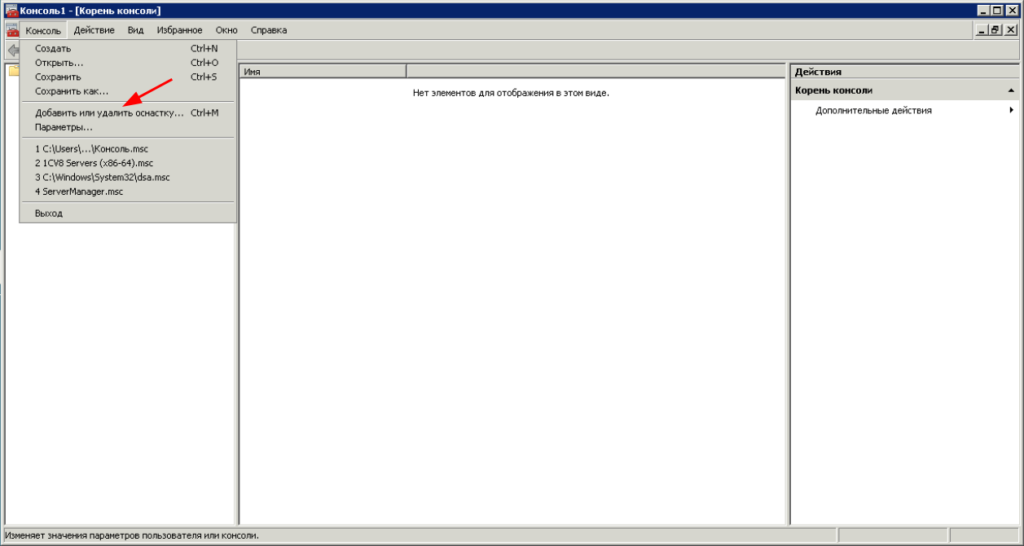
Выбираем оснастку «Общие папки» и добавляем её в консоль:
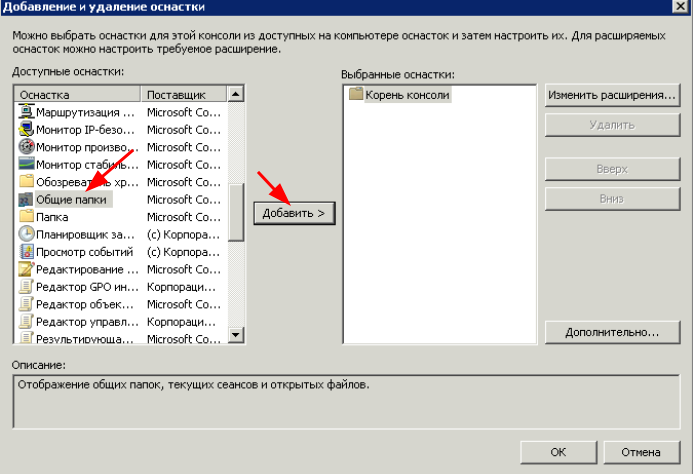
Будем смотреть всё на локальном компьютере, или вы можете подключиться к другому компьютеру по сети:
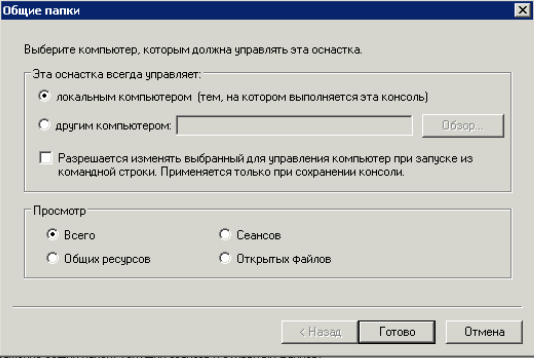
И нажимаем на кнопку «Готово«, а затем на кнопку «ОК«.
Кстати, с помощью этой оснастки вы можете подключиться к серверу samba на linux и посмотреть открытые файлы там. Или можете использовать утилиту на Linux — smbstatus.
В добавленной оснастке переходим в меню «Открытые файлы«, и там находим нужный файл. Здесь же видим кто его открыл. А для того чтобы закрыть открытый файл нужно счелкнуть по нему правой кнопкой мышки и выбрать пункт ‘Закрыть открытый файл‘.
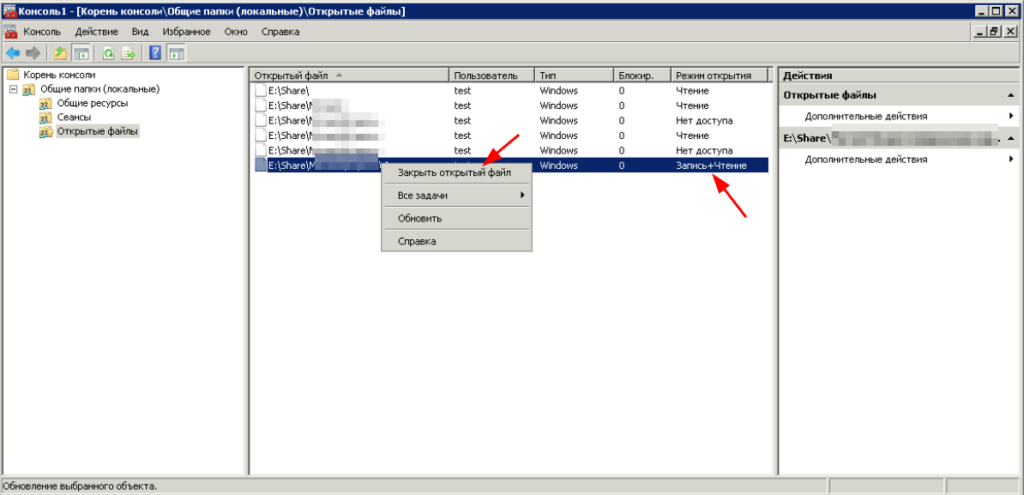
То-есть вы, как администратор, можете закрыть этот файл, или сообщить пользователю кто сейчас работает с этим файлом и пусть они сами разбираются.
Итог
Теперь вы знаете, как определить того, кто открыл файл на вашем компьютере или сервере Windows используя общий доступ (протокол cifs).
Другие, мои, статьи по windows доступны здесь.
